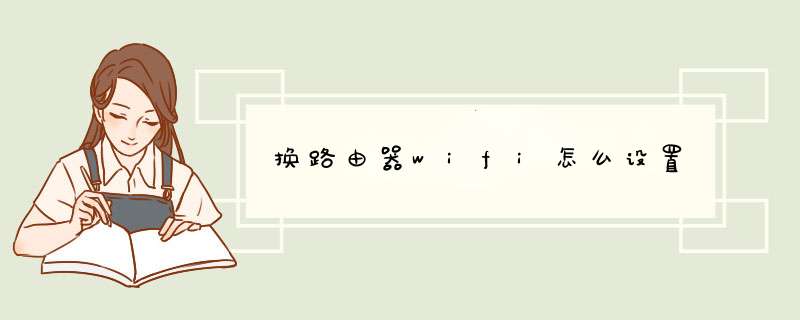
更换路由器之后要怎么设置WiFi呢?一起来了解一下吧,下面是我为大家收集整理的是wifi怎么设置相关内容,欢迎阅读。
换路由器wifi怎么设置
一、在电脑浏览器中,打开路由器设置管理界面的登录地址,然后输入账号登录路由器设置,进入管理界面后,点击左侧的无线设置,如下图所示。
二、先进入无线基本设置,这里可以设置无线网络名称,如下图所示。
注:SSID为无线网络名称。
三、进入无线安全设置,这里可以设置wifi无线密码,加密方式等等,这里还可以选择开启或者关闭无线网络,如下图所示。
如果需要修改路由器Wifi无线设置,按照以上方法 *** 作,最后点击保存即可。另外,以上 *** 作都是针对无线路由器,如果您家中路由器不支持无线功能,那么就无法进行Wifi设置了。
延伸阅读:换宽带TP-Link无线路由器怎么设置WiFi?
1、登录到路由器设置界面
在浏览器中输入:19216811(有的TP-Link路由器需要输入:tplogincn),请在你的路由器底部标签上查看,你自己路由器的设置地址是多少,然后在浏览器中输入这个地址,打开路由器设置界面。
2、设置路由器重新联网
登录到路由器设置界面,找到“上网方式”(或者是:WAN口连接类型设置)的选项;在“上网方式”有:ADSL拨号(又叫做:PPPoE拨号、宽带拨号上网)、动态IP(又叫做:DHCP、自动获取IP)、静态IP(又叫做:固定IP)这3个选项,请根据你自己办理的宽带类型来选择,第一步中已经介绍了,如何确定自己的宽带类型。
(1)、如果选择了:ADSL拨号(又叫做:PPPoE拨号、宽带拨号上网),需要填写宽带运营商提供的“宽带账号”、“宽带密码”。并且,“宽带账号”、“宽带密码”一定要填写正确,否则是无法上网的。
(2)、如果选择:“动态IP(又叫做:DHCP、自动获取IP)”,则无需其它 *** 作,只需要保存,或者下一步即可。
(3)、如果选择:“静态IP(又叫做:固定IP)”,则需要填写宽带运营商提供的固定IP地址、子网掩码、网关、DNS地址信息;并且这些信息一定要填写正确,如果填写错误,则无法上网的。
重要说明:
(1)、不同的路由器,设置界面会有很大的差异,请在你自己路由器的设置界面,找到“上网设置”、“WAN口设置”、“WAN口连接类型”等类似的选项,然后进行设置。
(2)、更换宽带后,路由器上的无线wifi信息,不需要修改,只需要修改路由器的上网信息即可。
如何设置无线路由器
路由器有WIFI功能实现共享上网,只要手机、电脑、psp有无线网卡或者带wifi功能就能通4G无线路由器接入Internet,为实现无线局域网共享4G无线网提供了极大的方便。部分厂家的还带有有线宽带接口。
下面,我们就来看看无线路由器怎么设置才能是WIFI信号最稳定。
1、在浏览器输入19216811,WINDOWS 会提示输入账号密码,进入路由器。
2、点击无线设置→基本设置,模式选择11BGN MIXED,带宽自动,最大发送速率150Mbps,选择最大,现在很多路由都是300Mbps,打开WDS 用来寻找最佳信道,扫描。
3、扫描后出现AP列表,在这里我们可以看到信道11的 有5个 信号最强的10 DB信道6 的 有3个 信号最强的16 DB信道1 的 有4个 信号最强的31 DB,其它信道不稳定故不考虑,我们选择信道6,干扰最小,最稳定,点击返回。
4、我们选择信道6,信号最好,干扰最小。关闭WDS,保存。
5、路由器提示保存成功。
6、我们再点到左边无线设置→无线高级设置,传输功率选择最高,WMM SHORT GI AP 隔离 全部关闭,保存,重启路由器。发现路由器信号更好,更稳定。
注意事项
在每个页面 *** 作完记得保存。
1、宽带网络的总线连接路由器的WAN口,路由器的LAN口连接电脑。2、启动设备后,打开浏览器,在地址栏中输入19216811进入无线路由器设置界面。(如进不了请翻看路由器底部铭牌或者是路由器使用说明书,不同型号路由器设置的默认都不一样。)
3、设置界面出现一个登录路由器的帐号及密码,输入默认帐号和密码admin,也可以参考说明书;
4、登录成功之后选择设置向导的界面,默认情况下会自动d出;
5、选择设置向导之后会d出一个窗口说明,通过向导可以设置路由器的基本参数,直接点击下一步即可;
6、根据设置向导一步一步设置,选择上网方式,通常ADSL用户则选择第一项PPPoE,如果用的是其他的网络服务商则根据实际情况选择下面两项,如果不知道该怎么选择的话,直接选择第一项自动选择即可,方便新手 *** 作,选完点击下一步;
7、输入从网络服务商申请到的账号和密码,输入完成后直接下一步;
8、设置wifi密码,尽量字母数字组合比较复杂一点不容易被蹭网。
9、输入正确后会提示是否重启路由器,选择是确认重启路由器,重新启动路由器后即可正常上网。现在有电脑的几乎都接入了宽带,很多人也买了无线路由器,通过无线路由器我们的手机,或者我们的数字电视可以很方便的,下面给大家分享了路由器怎样设置wifi的步骤,欢迎借鉴!
一找到并点击 Internet协议版本4(TCP/IPv4),点击 属性。如下图所示:
二:选择 自动获得IP地址(O)、自动获得DNS服务器地址(B),点击 确定。如下图所示:
19216811 路由器设置步骤三:打开浏览器,在地址栏输入路由器登陆ip网址 ,然后输入路由器用户名和密码 ,登陆路由器。
19216811登陆页面打不开?
1打开电脑桌面上的`IE浏览器,清空地址栏并输入路由器管理IP地址19216811,回车后d出登录框。
2、登录19216811路由器管理界面
3按照设置向导设置上网
1、开始设置向导:进入路由器登陆页面后,点击 设置向导,点击 下一步。
2、选择上网方式
大部分路由器支持自动检测上网方式,按照页面提示的上网方式设置即可。如果是其他形式的上网方式,请点击参考(动态IP上网 静态IP上网):
如果您不了解上网方式,请点击:pppoe,静态IP,动态IP三类常见上网方式介绍
上网方式选择 PPPoE(ADSL虚拟拨号) ,点击 下一步。
3、输入上网宽带账号和密码
在对应设置框填入运营商提供的宽带账号和密码,并确定该账号密码输入正确。
注意:76%的用户因为输错宽带账号密码导致无法上网,请仔细检查入户的宽带账号密码是否正确,注意中英文输入、字母大小写、后缀等是否输入完整。
19216811路由器设置步骤四:设置无线路由器信号和无线密码
SSID即无线网络名称(可根据实际需求设置),选中 WPA-PSK/WPA2-PSK 并设置PSK无线密码,点击 下一步。
注意:无线密码是用来保证无线网络安全,确保不被别人蹭网。
5、设置完成 点击 完成,设置向导完成。
注意:部分路由器设置完成后需要重启,点击重启即可。
设置完成后,进入路由器管理界面,点击 运行状态,查看 WAN口状态,如下图框内IP地址不为0000,则表示设置成功。
欢迎分享,转载请注明来源:内存溢出

 微信扫一扫
微信扫一扫
 支付宝扫一扫
支付宝扫一扫
评论列表(0条)